- CAMBIAR LAS CÁMARAS: en la pantalla principal, selecciona la aplicación Camera. Para grabar una selfi, deslízate a la izquierda para seleccionar Video > selecciona el ícono Switch camera > selecciona el ícono Record.
Importante: La grabación de video es de 4K UHD a 30 cps. No puedes cambiar la cámara mientras estás grabando un video.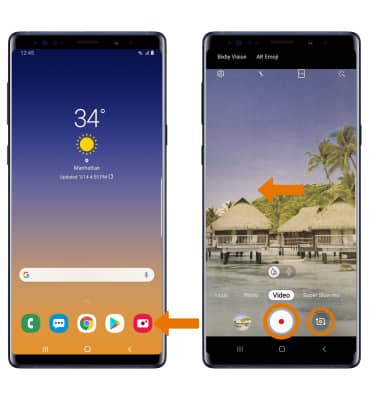
- GRABAR UN VIDEO: selecciona el ícono Record.
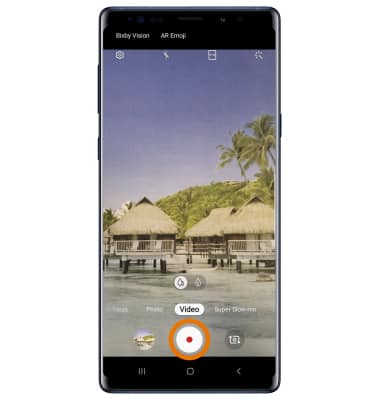
- ENFOCAR LA CÁMARA: toca el área de la foto que desees enfocar. Aparecerá un círculo cuando selecciones el área.
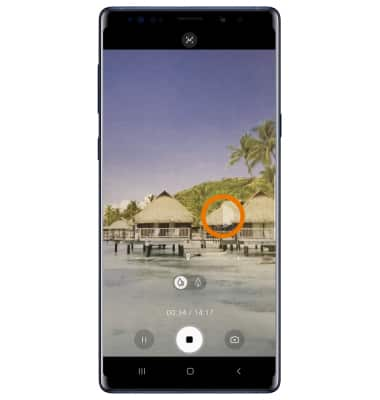
- ACERCAR/ALEJAR: separa con dos dedos hacia los bordes de la pantalla para acercar. Junta dos dedos hacia el centro de la pantalla para alejar.

- CAPTURAR UNA IMAGEN MIENTRAS ESTÁS GRABANDO: selecciona el ícono Capture.
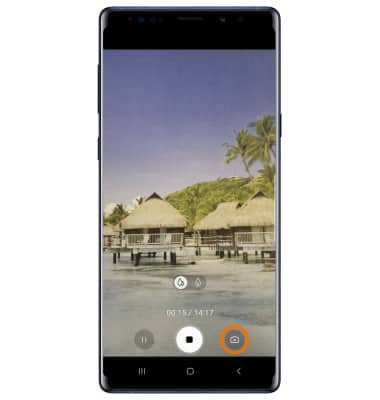
- PAUSAR/REANUDAR/DETENER UNA GRABACIÓN: selecciona el ícono Pause para pausar una grabación. Selecciona el ícono Record para retomar la grabación. Selecciona el ícono Stop para finalizar una grabación.
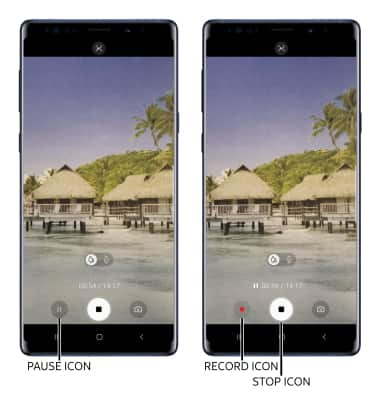
- ACCEDER A VIDEOS GUARDADOS: en la pantalla Camera, selecciona el ícono Gallery para tener acceso y editar videos guardados.
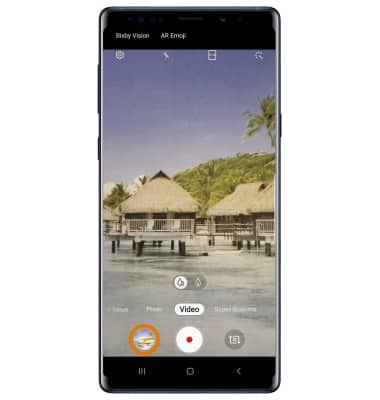
Grabar un video
Samsung Galaxy Note9 (N960U)
Grabar un video
Graba un video, captura imágenes durante la grabación de un video, y más
INSTRUCTIONS & INFO
